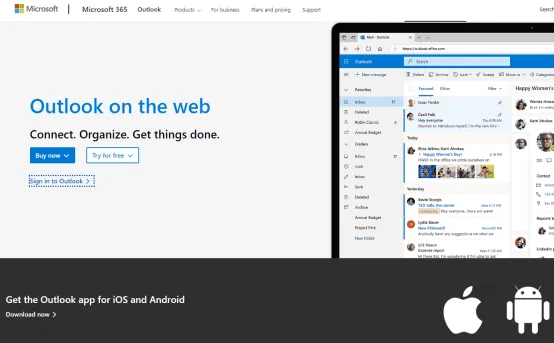
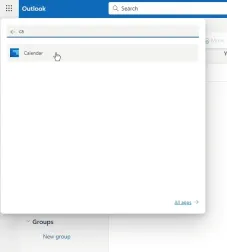
2. Supprimer les éléments hors ligne de votre calendrier
La suppression des éléments hors ligne peut aider à résoudre les problèmes de synchronisation qui entraînent des messages de conflit :
- Fermez toutes les applications Office.
-
Ouvrez Outlook et accédez au volet Calendrier.

- Cliquez avec le bouton droit sur le dossier Calendrier et sélectionnez Propriétés.

- Dans l'onglet Général, sélectionnez Effacer les éléments hors ligne.

- Cliquez sur OK.
- Redémarrez Outlook pour lui permettre de synchroniser des copies propres des éléments de la réunion à partir du serveur.
3. Exécutez Outlook en mode sans échec
Le mode sans échec peut aider à identifier si des compléments ou des personnalisations sont à l'origine des messages de conflit :
- Fermer Outlook.
-
Appuyez sur Windows + R pour ouvrir la boîte de dialogue Exécuter, tapez outlook.exe /safe, et appuyez sur Entrez.

- Outlook s'ouvrira en Mode sans échec. Vérifiez si le problème de message de conflit persiste.
Si le problème ne se produit pas en mode sans échec, activez progressivement les compléments pour identifier le coupable.
4. Application de bureau de réparation
Une installation MS Office corrompue peut être à l'origine des messages de conflit. Voici comment le réparer :
- Accédez au Panneau de configuration sur votre ordinateur et sélectionnez Programmes et fonctionnalités.

- Recherchez Microsoft Office dans la liste des programmes installés et sélectionnez Modifier.

- Choisissez Réparation rapide ou Réparation en ligne et suivez les instructions à l'écran pour terminer le processus.

5. Créer un nouveau profil Outlook
Parfois, la création d'un nouveau profil Outlook peut résoudre des problèmes de conflit persistants :
- Accédez au Panneau de configuration sur votre ordinateur et sélectionnez Mail.

- Cliquez sur Afficher les profils, puis choisissez Ajouter pour créer un nouveau profil.

- Suivez les instructions à l'écran pour configurer le nouveau profil.
- Définissez le nouveau profil comme profil par défaut et redémarrez Outlook.
6. Vérifier les mises à jour

Pour appliquer ce correctif de message de conflit Outlook :
- Outlook を開き、ファイル > に移動します。 Office アカウント.
- 更新オプション をクリックし、今すぐ更新 を選択します。
- 画面上の指示に従って、利用可能なアップデートをインストールします。
7.サービス修正を使用してください

Microsoft は、広範な問題に対してサービス修正をリリースすることがあります:
- Outlook アプリケーションが最新のサービス ビルドで更新されていることを確認してください。
- サービスのアップデートがないか確認してください または Microsoft が提供するパッチ
- アップデートを適用して、カレンダーの競合が新たに発生するのを防ぎます。
上記の解決策を実装すると、Outlook の競合メッセージの問題のほとんどを修正できるはずです。今後の競合を最小限に抑えるために、Outlook データを定期的に同期し、ソフトウェアを更新してください。
どの方法がうまくいきましたか?コメント欄でお知らせください!
以上がOutlook の競合メッセージの問題を解決する方法 – 7 つの簡単な方法の詳細内容です。詳細については、PHP 中国語 Web サイトの他の関連記事を参照してください。
 新しいゲーミングPCを購入しましたか?これらの腹立たしい間違いを犯さないでくださいApr 12, 2025 am 06:10 AM
新しいゲーミングPCを購入しましたか?これらの腹立たしい間違いを犯さないでくださいApr 12, 2025 am 06:10 AM新しいゲーミングPCのセットアップはスリリングですが、技術の専門家でさえも費用のかかる間違いを犯す可能性があります。スムーズなゲーム体験を避けるための一般的な落とし穴を次に示します。 1。GPUの代わりにマザーボードの表示出力を使用する 頻繁な技術サポートQUE
 Microsoft'の次のWindows APIの変更により、いくつかのアプリが壊れますApr 12, 2025 am 06:07 AM
Microsoft'の次のWindows APIの変更により、いくつかのアプリが壊れますApr 12, 2025 am 06:07 AMMicrosoftの今後のWindows APIへの変更により、特定のアプリケーションが非機能的になります。 GitHub検索は、限られた数の小規模プロジェクトが、OpenHabクライアントや非公式のポケなど、影響を受けるマップAPIを利用していることを示しています
 Microsoft365サービス停止ロックは家族の加入者をオフィスアプリからロックしますApr 12, 2025 am 06:06 AM
Microsoft365サービス停止ロックは家族の加入者をオフィスアプリからロックしますApr 12, 2025 am 06:06 AMMicrosoft 365ファミリーサービスの混乱は、オフィススイートアクセスに影響を与えます。 Microsoft 365のファミリー加入者に影響を与える広範な停止により、多くの人がオフィスアプリケーションにアクセスできません。 Microsoftは問題を認めていますが、決議にはSEが必要になる場合があります
 5つのWindows設定を変更して、ラップトップのバッテリー寿命を改善するApr 12, 2025 am 06:04 AM
5つのWindows設定を変更して、ラップトップのバッテリー寿命を改善するApr 12, 2025 am 06:04 AMあなたのWindowsラップトップのバッテリーはあなたが望むより速く排水していますか? 心配しないでください、Windowsの組み込みの電源管理機能にいくつかの簡単な調整を使用して、その寿命を大幅に拡大できます。 シングルでラップトップのバッテリー寿命を最大化する方法は次のとおりです
 6つの設定Windows11デスクトップをよりミニマリストにするApr 12, 2025 am 03:01 AM
6つの設定Windows11デスクトップをよりミニマリストにするApr 12, 2025 am 03:01 AMWindowsデスクトップを合理化:ミニマリズムのガイド 散らかったデスクトップは、ショートカットとピン留めアプリであふれているため、生産性と視覚的な魅力を妨げる可能性があります。 幸いなことに、WindowsはミニマリストWOを実現するための広範なカスタマイズオプションを提供します
 使用する必要があるVLCメディアプレーヤーの6つの隠された機能Apr 11, 2025 am 06:08 AM
使用する必要があるVLCメディアプレーヤーの6つの隠された機能Apr 11, 2025 am 06:08 AMVLCメディアプレーヤーの隠されたパワーのロックを解除:基本的な再生を超えて 無料でオープンソースのメディアプレーヤーであるVLCメディアプレーヤーは、基本的なオーディオやビデオの再生だけではありません。 この記事では、あまり知られていないが信じられないほど有用なfのいくつかを強調しています
 フレームワーク' sラップトップ12予約注文は今日から始まりますが、米国では予約式ではありませんApr 11, 2025 am 06:02 AM
フレームワーク' sラップトップ12予約注文は今日から始まりますが、米国では予約式ではありませんApr 11, 2025 am 06:02 AMフレームワークの非常に期待されているフレームワークラップトップ12は、予約注文可能になりました(米国を除く)。このコンパクトで修理可能なラップトップは、エントリーレベルの市場を再定義することを目的としています。 しかし、米国の顧客は関税調整により遅延に直面しているため、
 Microsoftは最終的にWindows 11'のスタートメニューを修正する可能性がありますApr 10, 2025 pm 12:07 PM
Microsoftは最終的にWindows 11'のスタートメニューを修正する可能性がありますApr 10, 2025 pm 12:07 PMWindows 11のスタートメニューは、非常に必要なオーバーホールを取得します MicrosoftのWindows 11のスタートメニューは、当初、直感ではないアプリアクセスについて批判されていましたが、重要な再設計が行われています。 早期テストにより、ユーザーエクスペリエンスが大幅に改善されたことが明らかになりました。 アップ


ホットAIツール

Undresser.AI Undress
リアルなヌード写真を作成する AI 搭載アプリ

AI Clothes Remover
写真から衣服を削除するオンライン AI ツール。

Undress AI Tool
脱衣画像を無料で

Clothoff.io
AI衣類リムーバー

AI Hentai Generator
AIヘンタイを無料で生成します。

人気の記事

ホットツール

AtomエディタMac版ダウンロード
最も人気のあるオープンソースエディター

MantisBT
Mantis は、製品の欠陥追跡を支援するために設計された、導入が簡単な Web ベースの欠陥追跡ツールです。 PHP、MySQL、Web サーバーが必要です。デモおよびホスティング サービスをチェックしてください。

ZendStudio 13.5.1 Mac
強力な PHP 統合開発環境

EditPlus 中国語クラック版
サイズが小さく、構文の強調表示、コード プロンプト機能はサポートされていません

SecLists
SecLists は、セキュリティ テスターの究極の相棒です。これは、セキュリティ評価中に頻繁に使用されるさまざまな種類のリストを 1 か所にまとめたものです。 SecLists は、セキュリティ テスターが必要とする可能性のあるすべてのリストを便利に提供することで、セキュリティ テストをより効率的かつ生産的にするのに役立ちます。リストの種類には、ユーザー名、パスワード、URL、ファジング ペイロード、機密データ パターン、Web シェルなどが含まれます。テスターはこのリポジトリを新しいテスト マシンにプルするだけで、必要なあらゆる種類のリストにアクセスできるようになります。
















